Canva Review 2022:非設計師的最佳圖形工具?
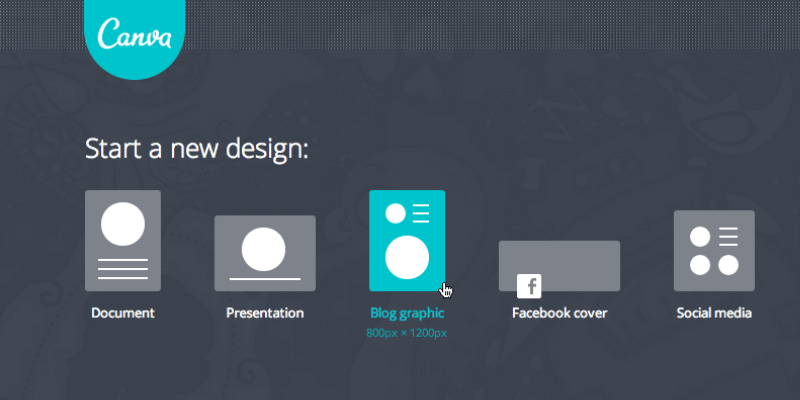
canva
總結
Canva.com 是一個極其簡單易用的在線設計平台,允許用戶製作各種材料,用於印刷和在線分發。 該網站提供數千個免費模板(超過 60,000 個……)、圖形、照片和元素,同時還允許用戶上傳自己的材料。
對於尋求快速解決方案的缺乏經驗的設計師,Canva 是您的理想之選。 即使您有經驗,Canva 也提供了廣泛的功能,可以簡化流程,讓您的生活更輕鬆。 該網站還結合了具有音頻和視覺功能的在線元素(想想 Youtube 視頻或來自 Spotify 的歌曲)——這與大多數其他設計軟件不兼容。
總的來說,Canva 非常完善和全面,只有一些文本格式的小問題。 您可能需要為某些圖形或圖像付費,但這很容易通過上傳您自己的來解決。 Canva 可能無法替代 InDesign中 或其他有經驗的設計師的技術軟件,因為它沒有一些更高級的功能,但就免費的在線設計軟件而言,Canva 在我眼中是第一!
我喜歡什麼: 超級好用。 很棒的模板。 調色板和字體。 能夠免費上傳自己的照片。
我不喜歡什麼:文本在格式方面可能有點挑剔。 一些僅適用於 Canva for Work 訂閱者的應用程序,必須為某些圖形付費
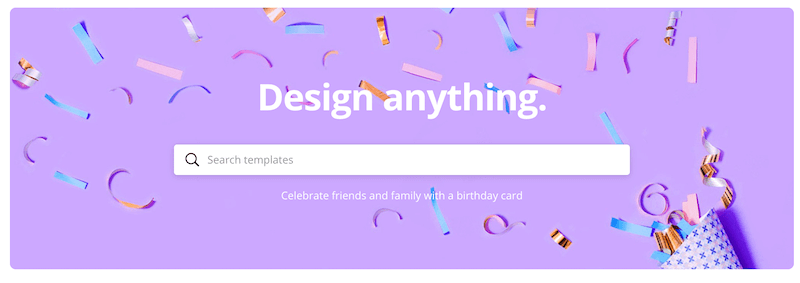
什麼是Canva?
Canva 是一個在線設計平台,允許用戶輕鬆製作各種視覺材料。
我可以用 Canva 做什麼?
你可以使用 Canva 來滿足任何與設計相關的需求——比如工作演示、派對邀請函、名片、簡歷、社交媒體帖子、橫幅、海報等等。
由於觸手可及的大量模板和元素,無需設計技能。 只需選擇一個模板,插入您的文本和圖形,瞧!
Canva 的價格是多少?
它是免費使用的,可選擇以 1 美元的價格購買精選的圖形和照片。 Canva 還提供名為 Canva For Work 的訂閱服務,每位團隊成員每月收費 12.95 美元,或每位團隊成員每年支付 119 美元(9.95 美元/月)。 但是,免費版本往往做得很好。
如何使用畫布?
使用 Canva 很簡單——訪問 www.canva.com,創建一個免費帳戶並開始使用! 創建帳戶允許您一次又一次地重新訪問您的設計,以便根據需要進行更改。
不幸的是,由於 Canva 是一個網站,它不能離線使用,但只要有互聯網連接,它就可以使用。 在 WiFi 稀缺但數據稀缺的時候,它甚至還有一個移動應用程序。
如果 Canva 沒有我要查找的圖形或圖像怎麼辦?
不用擔心——儘管 Canva 有數以千計的圖形、圖標和照片,您仍然可以上傳自己的! 您甚至可以連接您的 Instagram 或 Facebook,以包含來自社交媒體的您最喜愛的照片。
為什麼要相信我的 Canva 評論?
嘿,我是簡! 我一直在尋找新的有用的軟件來進行照片編輯、圖形設計或一些有趣的事情來度過我的下午。 我已經測試了從在線初學者平台到佔用我計算機所有空間的高級可下載軟件的所有內容。
在這一點上,我已經測試了好的、壞的和醜陋的,所以你不必這樣做。 我不傾向於玩最喜歡的遊戲,而是根據我的工作使用不同的軟件。 我總是樂於接受新的有趣的想法,並且不斷地從不同的項目中學習和成長。
幾年前我開始使用 Canva.com,當時我的簡歷迫切需要一個好的改頭換面。 我發現該站點非常易於使用,並在模板後測試了模板,直到達到所需的結果。 時至今日,我經常登錄該網站對我現有的簡歷進行調整,並在我在設計過程中遇到障礙時製作新材料。
這篇 Canva 評論絕不是由 Canva 贊助的,但我想我會傳播對一個有能力幫助設計界大量人員的真棒平台的熱愛(和知識)!
Canva的詳細評論
1. 用 Canva 創作
Canva 奇蹟般地涵蓋了您可能需要的幾乎所有類別的模板。 他們為社交媒體、文檔、個人、教育、營銷、活動和廣告提供模板。
每個模板類別中都有子類別。 一些突出的是簡歷和信箋(在文檔中)、Instagram 帖子和故事以及 Snapchat 地理過濾器(在社交媒體中)、生日賀卡、計劃者和書籍封面(個人)、年鑑和成績單(教育)、徽標、優惠券和時事通訊(營銷)、邀請(活動)和 Facebook 廣告(廣告)。 這幾乎沒有觸及通過網站提供的模板的表面。
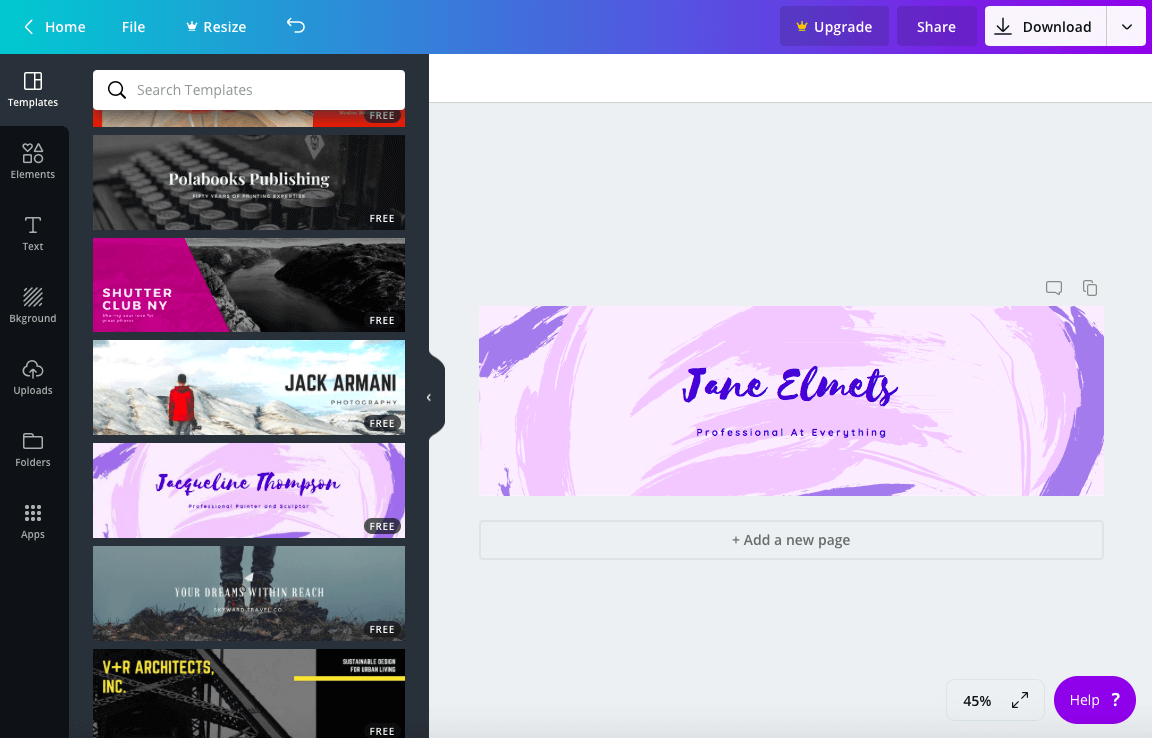
這些模板最好的部分是它們已經格式化以適合您正在設計的任何內容。 例如,LinkedIn 橫幅模板已經是適合 LinkedIn 的大小畫布!
不足之處? 不幸的是,Canva 並沒有在屏幕上為您提供尺寸或網格線,這些通常出現在其他設計軟件中。 但是,通過快速的 Google 搜索可以輕鬆解決此問題。 好處? 您還可以使用自定義尺寸創建自己的模板。
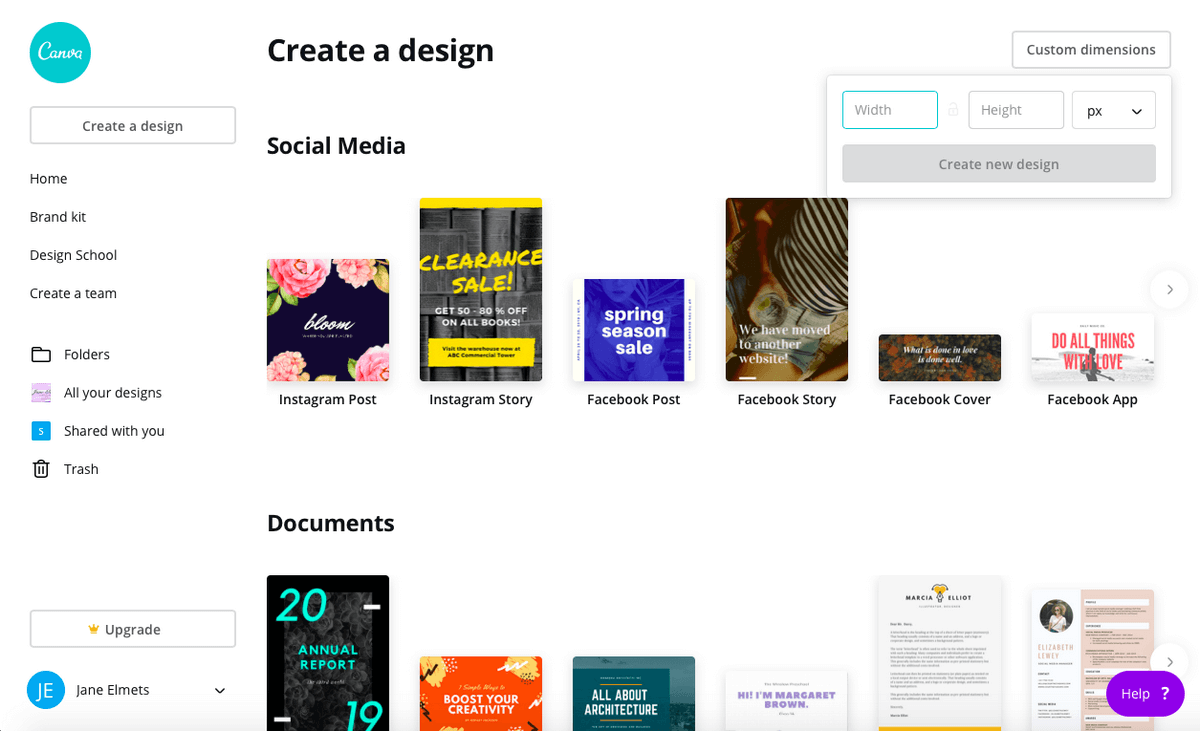
雖然模板超級易於使用且設計精美,但另一個令人沮喪的元素是,如果沒有 Canva For Work 訂閱,您將無法調整設計大小以適應其他功能。
因此,如果您製作了您真正喜歡的東西,您必須在新的維度上手動重新創建它。 考慮到您必須在大多數設計軟件上執行此操作,這並不是世界末日,但如果您明白我的意思,它是一項付費功能的事實就像在馬前晃來晃去的胡蘿蔔。
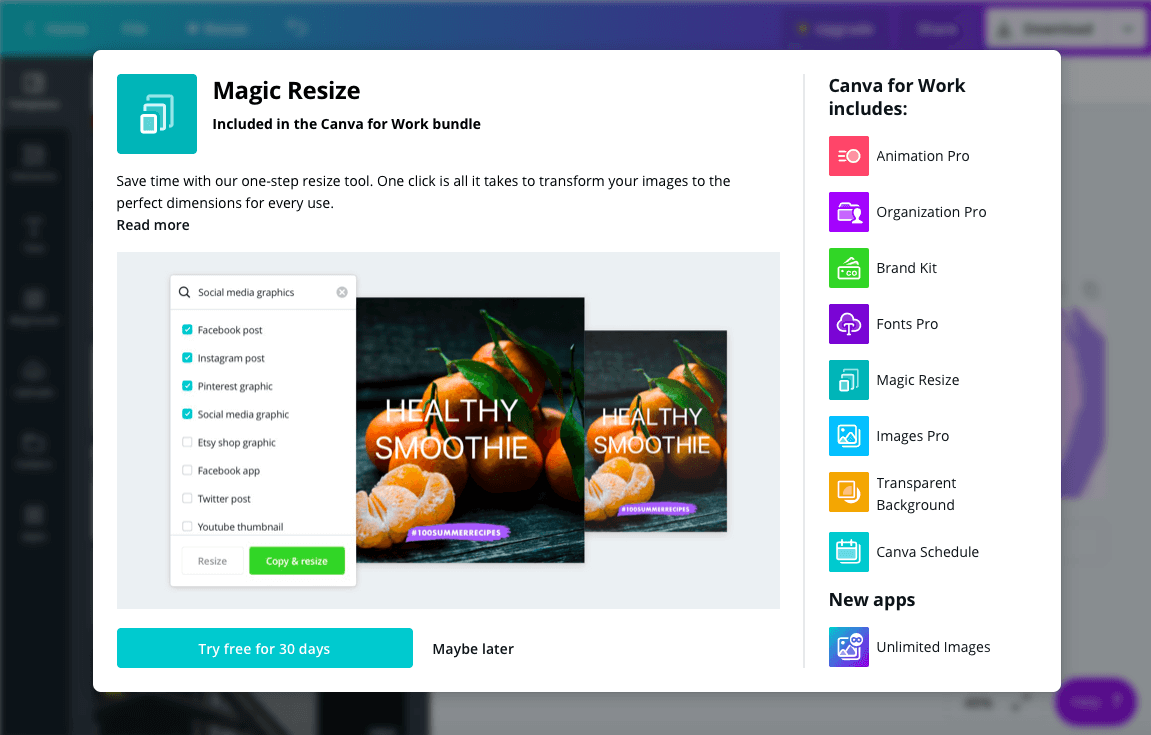
2.讓我們開始定制
Canva 提供了許多元素來添加或修改您的模板。 他們有免費的照片、網格、形狀、圖表、線條、框架、插圖、圖標,應有盡有。 他們在設計網格方面做得非常好,並且非常容易將照片或圖形插入到您想要的空間中。
只需在您的模板中添加一個網格,選擇一張照片並將其拖到網格中。 它會自動卡入到位,您可以從那里通過雙擊調整它的大小。 有無窮無盡的網格可供免費使用,進一步簡化了設計過程,讓您可以高雅地拆分您正在設計的任何內容。
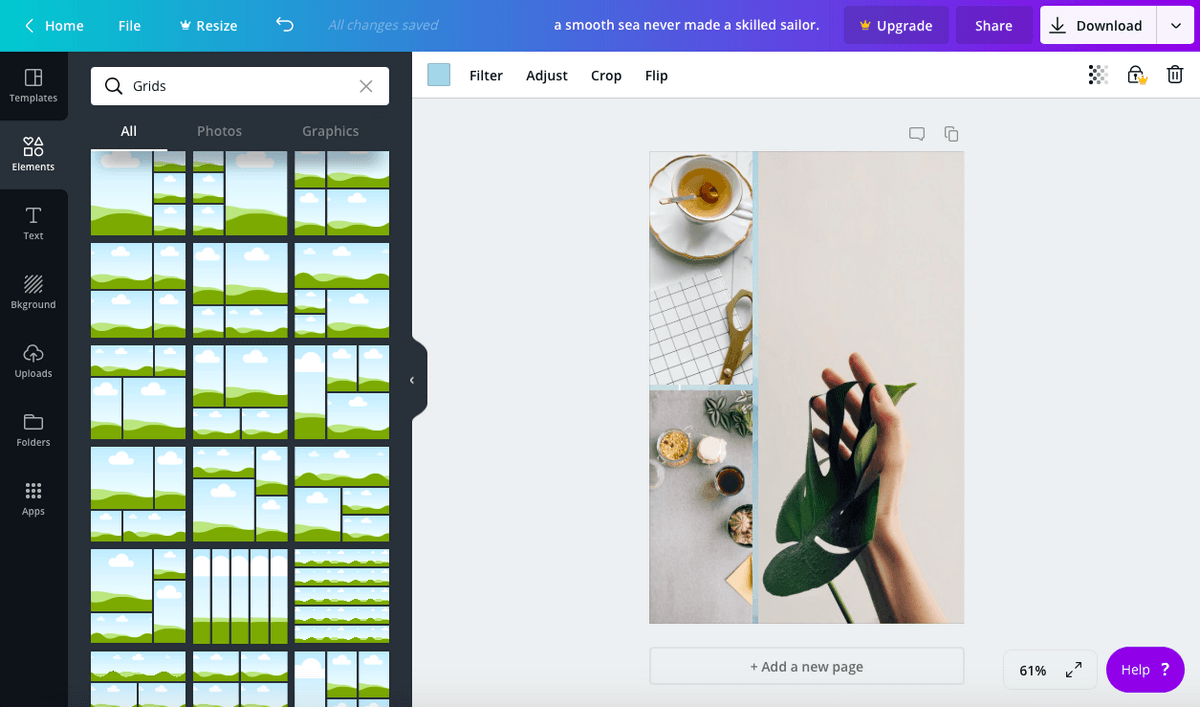
我也很喜歡框架元素。 假設您想將自己的照片添加到您的 LinkedIn 橫幅中。 只需在模板上放置一個框架,上傳自己的照片並將其拖入框架。 與網格功能一樣,您可以使用數百個免費框架,以您可以想像的各種形狀。 這省去了使用 InDesign 或其他軟件手動設計形狀的麻煩。
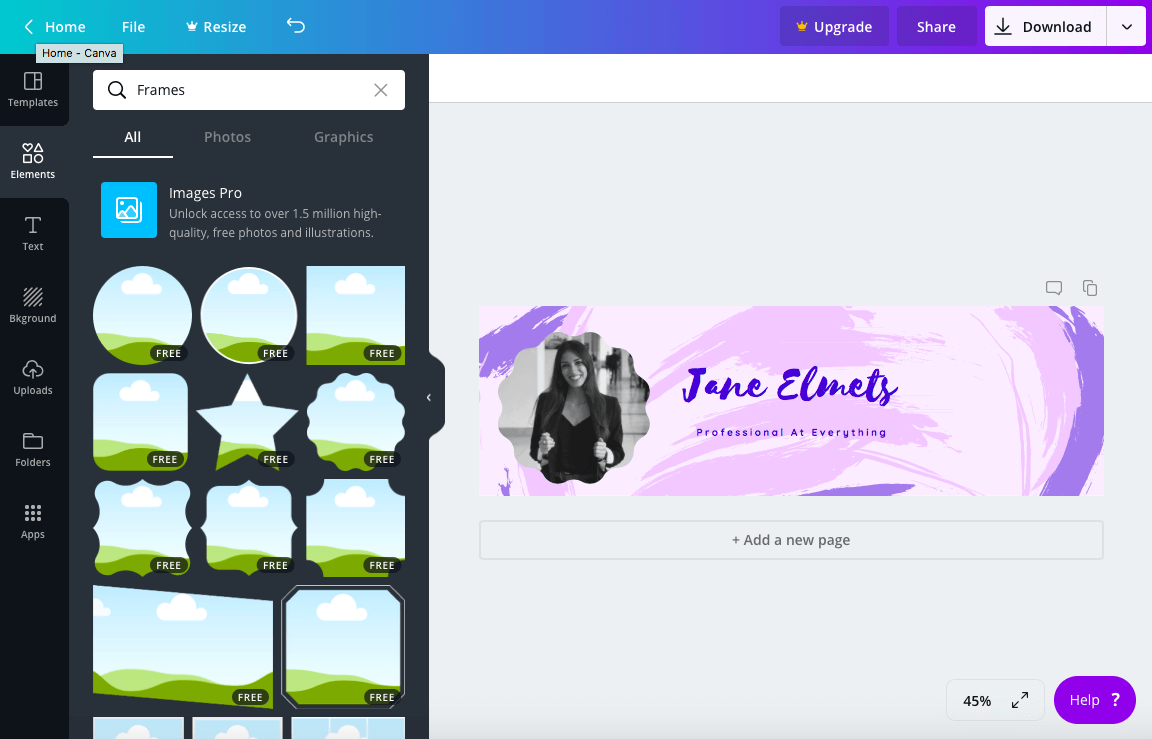
3.個性化您的設計
在預設文本選項方面,Canva 確實是設計師最好的朋友。 如果你和我一樣,匹配字體是一場噩夢。 我覺得無論我選擇什麼組合,總有一些東西看起來有點不穩定。
Canva 憑藉其廣泛的文本選項和組合,將噩夢變成了夢想。 他們有大量不同的格式和字體。 只需選擇您喜歡的文本樣本,然後根據大小、顏色和內容對其進行編輯。
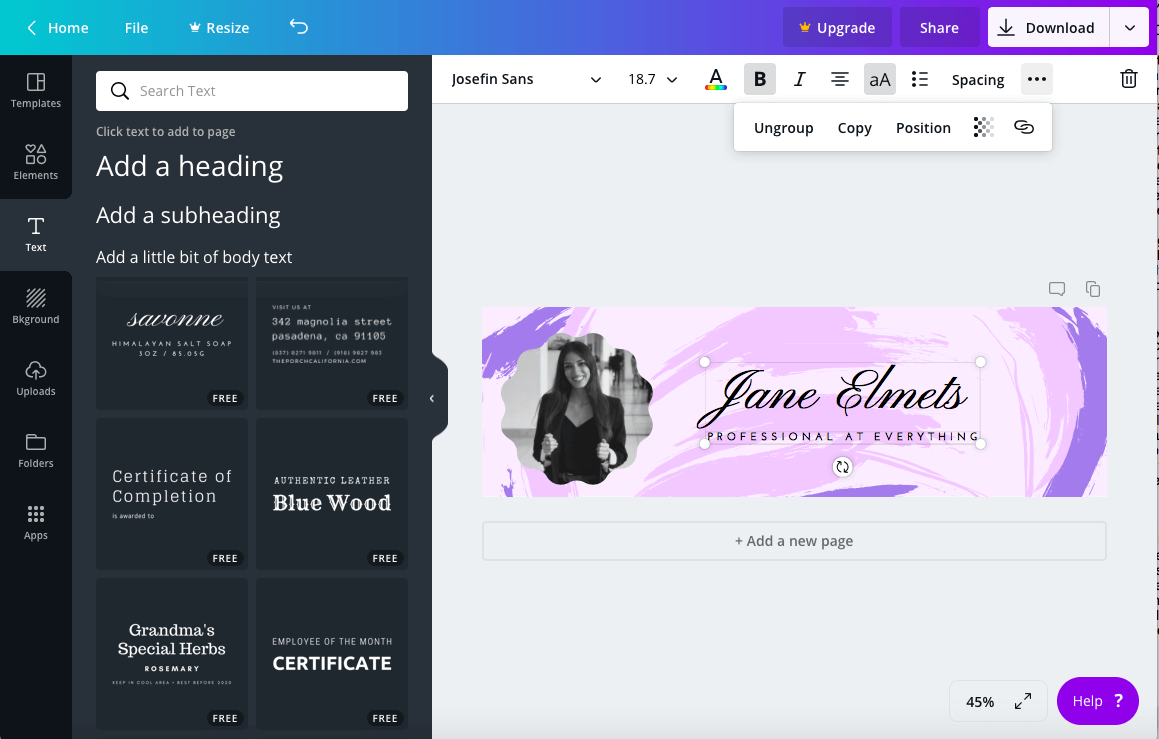
預設文本選項作為一組出現,這可能會讓新手設計師感到困惑。 要單獨移動元素,您必須記住單擊頂部欄上的 3 個點並選擇取消組合。 這樣做可以讓您單獨移動兩個不同的框,而不是作為一個元素移動。
如果您更喜歡自己設計文本,您還可以從同一頁面添加標題、副標題或“一點正文”。 執行此操作時,您可以根據需要選擇自己的字體和格式。 雖然我傾向於堅持預設文本(它是如此簡單方便!)但有時我會使用獨立選項,例如在設計簡歷時。 雖然它仍然很容易使用,但我發現使用此選項可能有點令人沮喪。
我的主要爭論點? 要點! 在使用 Canva 的項目符號選項時,我發現您需要在整個文本塊中使用項目符號。 如果您嘗試為單行關閉項目符號,它會為所有內容關閉它們。 此外,如果您的文本居中,則項目符號仍會粘在左側而不是文本本身。 如果每一行文本的長度都不同,這真的很令人沮喪。
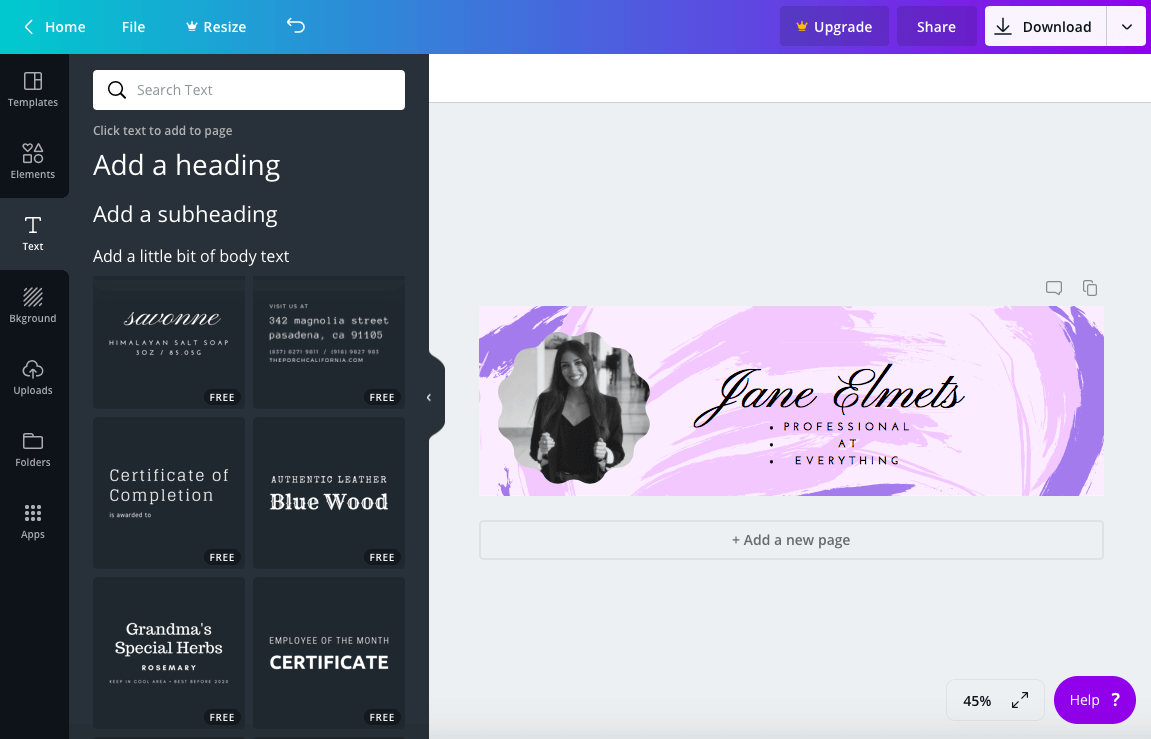
看,在這裡我通過調整文本框的大小使項目符號粘在“專業”這個詞上,但它仍然讓“At”和“Everything”懸而未決。 雖然這不是世界末日,但它肯定會讓人有些沮喪,並讓我想要堅持使用預設的文本選項。
Canva 有多種高級功能和應用程序,只有訂閱了 Canva For Work 的人才可以訪問。 這些功能包括動畫(將 Canva 設計轉換為 GIF 和視頻的能力)、品牌工具包(一個中心位置,您可以在其中找到所有品牌的顏色、字體、徽標和設計,以便於訪問),字體專業版(能夠上傳您自己的字體)、魔術調整大小(之前提到過——將任何設計無縫調整為新格式或模板的能力)、圖像(訪問所有 Canva 的圖像和圖形)和透明背景(將您的設計保存為 PNG)。
最後一項高級功能是能夠將您的設計組織到具有無限存儲空間的文件夾中。 老實說,這個功能真的讓我很沮喪。 為什麼你必須付費來組織你的設計? 這似乎應該是免費的。 解決此問題的一種方法是簡單地保存/下載您的設計並將它們保存在桌面上的文件夾中。
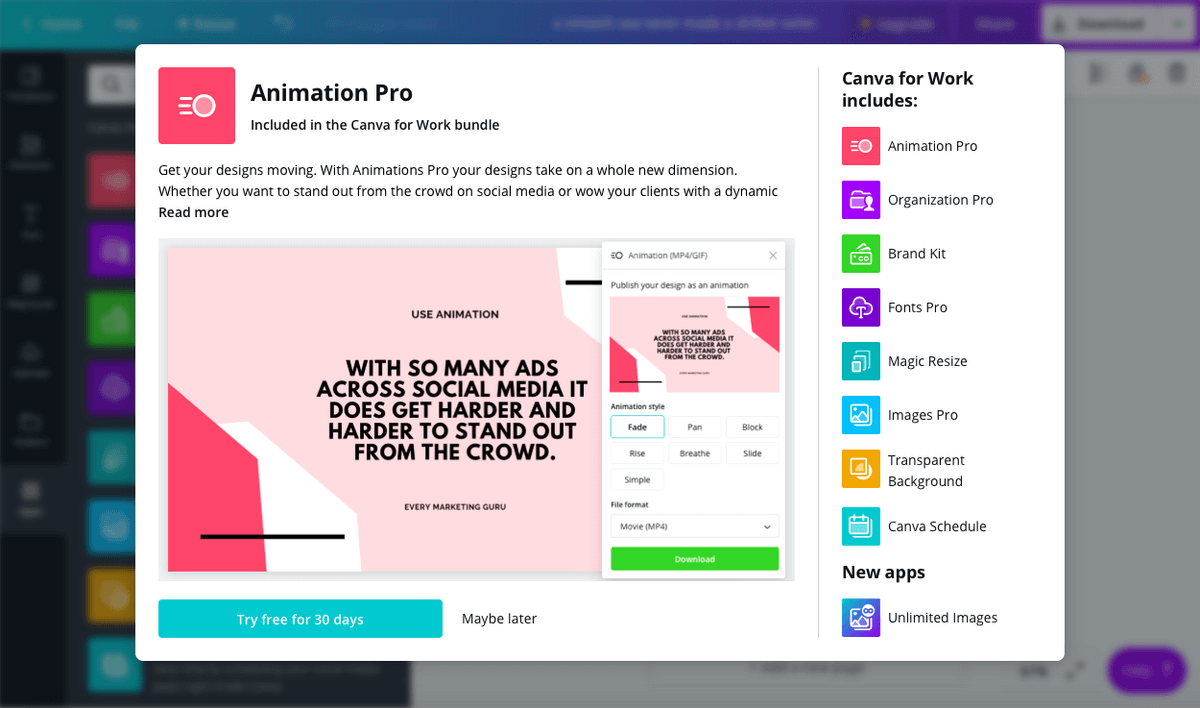
話雖如此,其中許多功能在設計時非常有用,尤其是 PNG 方面和上傳所有品牌獨特材料的能力。 如果這些是您的主要設計需求,我建議您堅持使用 InDesign 或 Photoshop 等軟件。 但是,請記住,有很多網站允許您將設計或圖形轉換為 PNG,因此如果您免費使用 Canva,那麼這部分很容易減輕。
Canva 還在 Canva For Work 中推出了兩款名為“Unlimited Images”和“Canva Schedule”的新應用。 “Unlimited Images”擁有從網站內部訪問超過 30 萬張庫存圖片的權限,而“Canva Schedule”可讓您安排來自 Canva 的社交媒體帖子。
雖然這兩個功能都很有用,但我不建議為其中任何一個購買 Canva For Work 訂閱,因為有幾十個網站提供免費圖片(見 unsplash.com 例如)和更好的調度軟件。
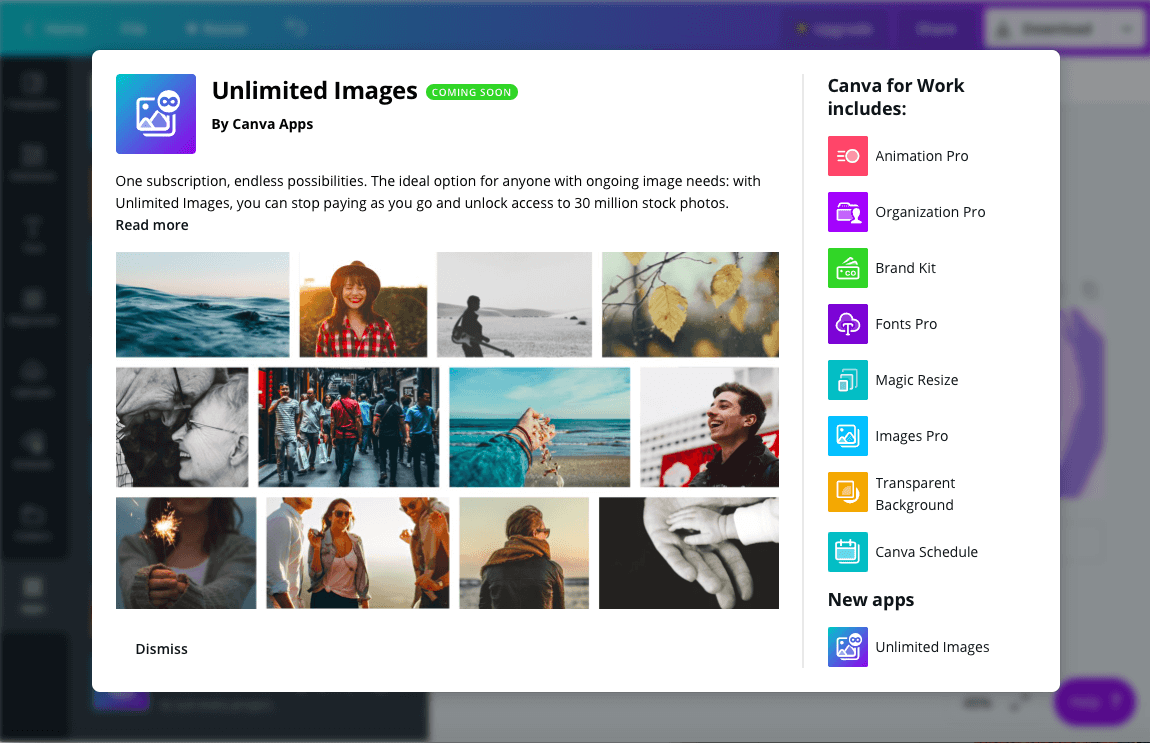
在評估了所有高級功能後,我不建議購買 Canva For Work 訂閱,除非您的團隊需要一種新的方式在設計方面進行協作。 在我看來,很多這些功能都不值得花錢,因為它們中的大多數很容易在其他網站上免費找到。 另外,每人每月 12.95 美元對於他們提供的服務來說似乎有點高。
帆布替代品
InDesign中 可能是最流行和最廣泛使用的設計程序之一。 它在每個經驗豐富的平面設計師“工具箱”中,是為企業整合品牌和營銷材料時的首選。 然而,與所有 Adobe 產品一樣,InDesign 非常昂貴,每月 20.99 美元(或所有 Creative Cloud 應用程序每月 52.99 美元)。 每月支付 21 美元購買軟件並不理想,但是,InDesign 是一款功能極其強大的設計軟件,具有廣泛的功能和狂熱的追隨者。 但不要忘記:設計技能對於該軟件至關重要,對所有工具和功能的深刻理解也是如此。 閱讀我們的全文 InDesign 審查 更多。
易思 與 InDesign 相比,它與 Canva 更相似,因為它是新手設計師的避風港。 該網站有漂亮的模板、字體和圖形,所有這些都可以根據您的品牌和特定需求輕鬆定制。 Easil 增加了一層獨特性,它提供了文本效果工具(使您的文本發光、創建陰影等)、一個調色板生成器和一個表格功能,可以包含在您的設計中,如果您喜歡的話重新之後。 Easil 還提供更先進的設計工具,讓經驗豐富的設計師可以分層工作或合併來自其他模板的設計。 Easil 提供三種套餐:免費、Plus(7.50 美元/月)和 Edge(59 美元/月)。 在定價方面,如果您正在以較低的成本尋找類似於 Canva For Work 的產品,我會說每月 7.50 美元是合理的。
我的評分背後的原因
有效性:5/5
從我上面的詳細評論中可以看出,Canva 是一個非常有效的在線平台,可以輕鬆創建精美的設計。 他們的模板設計精良且易於編輯,幾乎涵蓋了所有可以想像的類別。
價格:5 / 5
Canva 的免費版本具有足夠的功能和能力來設計幾乎任何東西。 如果您有興趣使用他們的非免費圖像或圖形,他們只需 1 美元一張,這足夠合理。 Canva For Work 訂閱費為每人每月 12.95 美元,當然價格更高,但它仍然獲得 5 顆星,因為它擁有完全可用的免費版本。 如前所述,我不會費心購買付費訂閱。
易用性:4.5/5
Canva 超級好用,是任何初學者設計師的夢想。 事實上,當我開始設計時,Canva 幾乎總是在我的電腦上打開。 它很全面,並且在網站上有大量教程可以引導您解決您可能遇到的任何問題。 話雖如此,文本功能(主要是項目符號)有一些問題可能會讓用戶感到沮喪。
支持:5/5
Canva 在構建他們的在線支持頁面方面做得非常出色。 有許多類別幾乎涵蓋了您可能遇到的任何問題,然後通過電子郵件、Facebook、Twitter 或在線提交表格提供 24 小時工作日支持,並保證 1-4 小時響應時間。 沒有比這更好的了。
結論
Canva.com 是一個完美整合的在線設計平台,可幫助解決初學者設計師或尋求快速設計解決方案的人面臨的一些主要問題。 廣泛的模板幾乎涵蓋了您需要的所有類別,有漂亮的字體和調色板,大量的免費圖像和圖形,最重要的是:它可以免費使用! 如果您缺乏靈感或不知道從哪裡開始,請跳上 Canva 並開始滾動。 你一定會找到可以使用的東西。
那麼,你覺得這篇 Canva 評論怎麼樣? 在下面發表評論,讓我們知道。
最新文章